Подавление шума при включении владельцами видео позволяет зрителям изолировать речь от других звуков и музыки во время воспроизведения. Подавление шума можно включать или выключать для каждого только что отправленного видео.
Сделать подавление шума доступным для всех пользователей
Если вы хотите включить подавление шума для видео, это можно сделать в двух местах:
-
В разделе Параметры переверните переключатель в положение Включено.
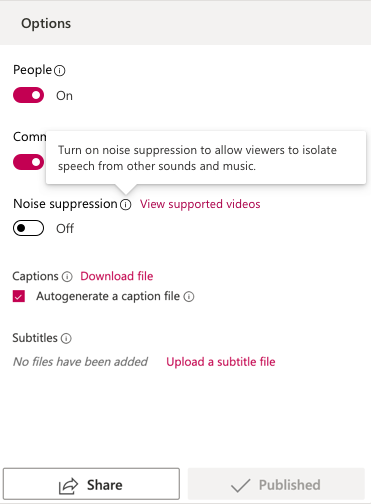
-
На странице Видео выберите Обновить сведения о видео.
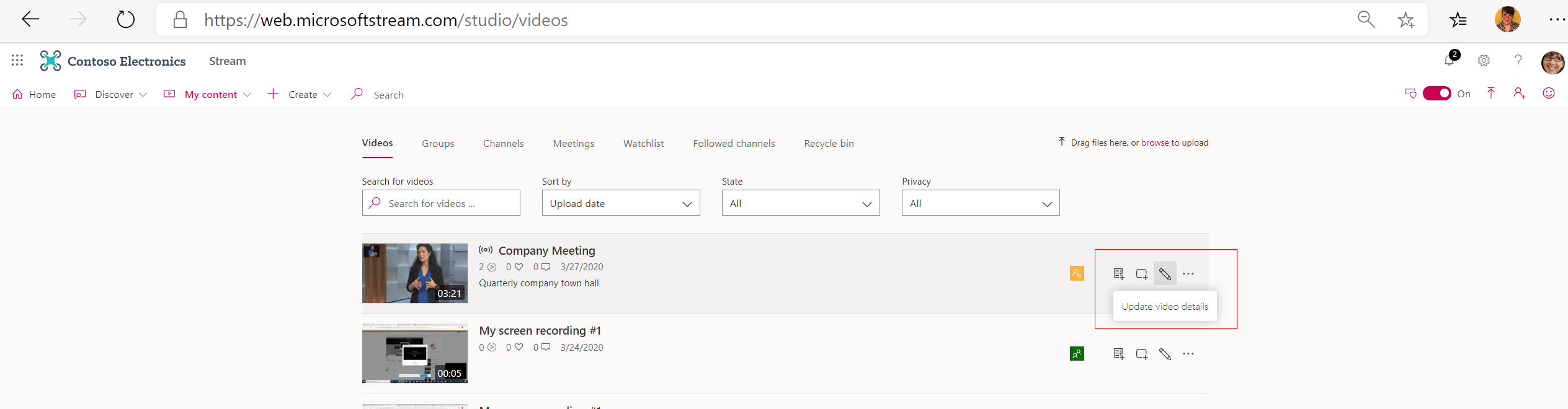
Если шумоподавление включено, зрители видео могут оставить его включенным или отключить для каждого видео, watch.
Если зритель хочет включить или отключить подавление шума для одного видео, он нажимает кнопку подавления шума во время воспроизведения или приостановки.
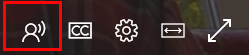
Поддержка Office 365 видео, перенесенных в Stream
После августа 2020 г. Владельцы любых Office 365 видео, перенесенных в Stream, могут включить подавление шума на странице редактирования видео. На панели Параметры на странице редактирования видео включите подавление шума.
До августа 2020 г. Владельцы любых перенесенных Office 365 видео не смогут включить подавление шума.
Однако ниже приведены два простых решения для включения подавления шума для видео до августа Office 365 перенесенных видео:
-
Обрезка старого перенесенного видео (даже на одну секунду будет делать)
-
Замените ранее записанное видео тем же
После завершения любого из этих решений владелец сможет включить подавление шума для этих видео.
Сценарии
Ниже приведены некоторые сценарии, в которых подавление шума ограничено или ограничено:
Примечание: Если видео не относится ни к одному из приведенных ниже сценариев, см. статью Устранение неполадок с подавлением шума.
-
Видео продолжительностью более двух (2) часов
-
Видео размером более 3 ГБ
-
Видео без звуковой дорожки
-
Видео с несколькими (1) аудиодорожками, такими как две встроенные языковые дорожки, между которыми можно переключаться
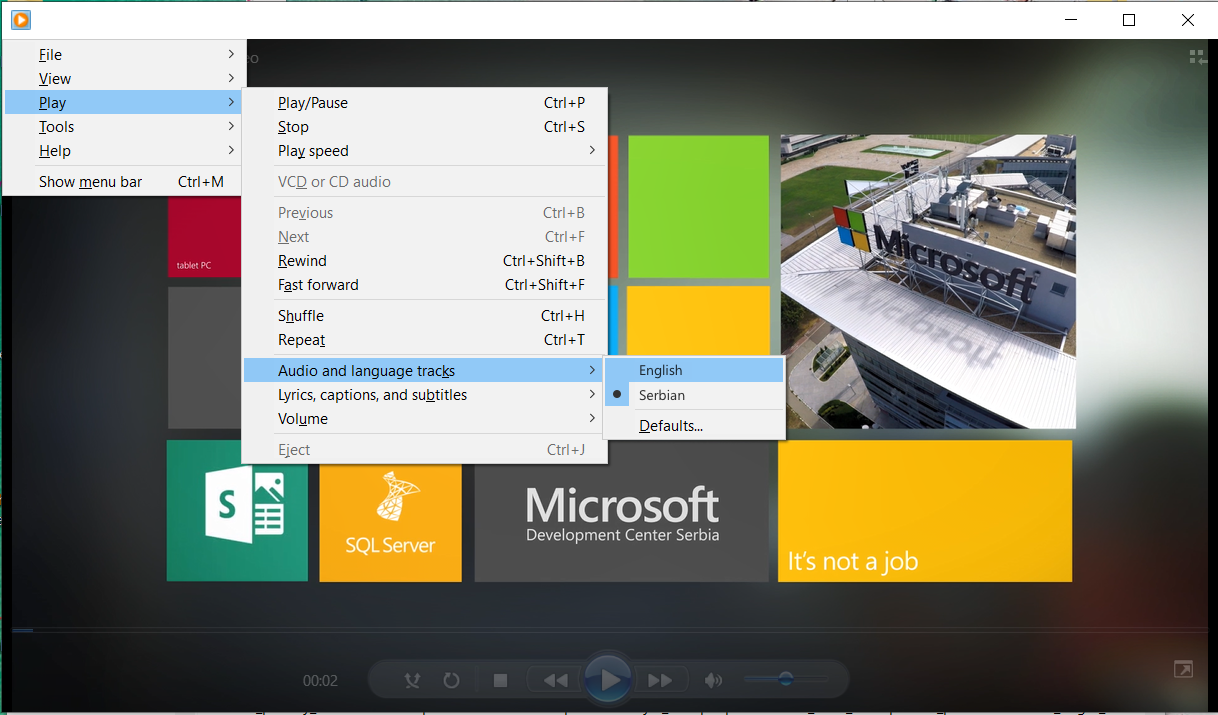
-
Запись видео в рамках:
-
собрание Teams, так как подавление шума интегрировано в Teams, поэтому кнопка не отображается
-
Трансляция, в которой подавление шума не поддерживается, поэтому кнопка не отображается
-
Подавление шума для видео не может быть отключено для клиента
-
Подавление шума для видео можно отключить в разделе Правка после включения на странице Отправки










